纯黑色背景怎么做出来照片瞬间拥有高级感的感觉,怎么制作纯黑色照片
纯黑色背景的照片
但通常我们较难拍出干净的纯黑背景照片,所以需要后期将背景变黑,从而突出主体细节,让画面简洁 ▼
普通效果 VS 纯色背景效果
今天来回顾如何通过手机软件制作纯色背景照片的技巧,收藏好文章,动手试一试吧!
01
后期修图工具
Snapseed软件可以把照片背景修改成纯色(纯黑、纯白)我们需要用到它的【曲线】工具和【蒙版】功能

许多摄影师喜欢拍黑色背景 单个主体的照片,这样的照片往往视觉效果十分强烈,整体高端大气 ▼

纯黑色背景的照片
但通常我们较难拍出干净的纯黑背景照片,所以需要后期将背景变黑,从而突出主体细节,让画面简洁 ▼

普通效果 VS 纯色背景效果
今天来回顾如何通过手机软件制作纯色背景照片的技巧,收藏好文章,动手试一试吧!
01
后期修图工具
Snapseed软件可以把照片背景修改成纯色(纯黑、纯白)我们需要用到它的【曲线】工具和【蒙版】功能
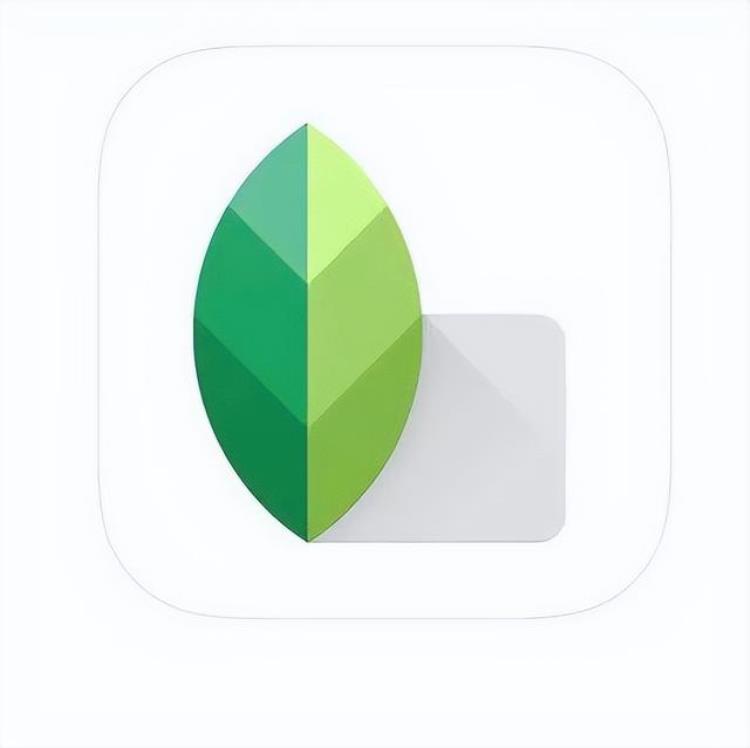
手机软件:Snapseed
02
后期操作步骤详解
我们用微距拍摄的水滴特写照片为例子,将它的背景用软件后期变成黑色,来看看最终和原图效果的对比 ▼
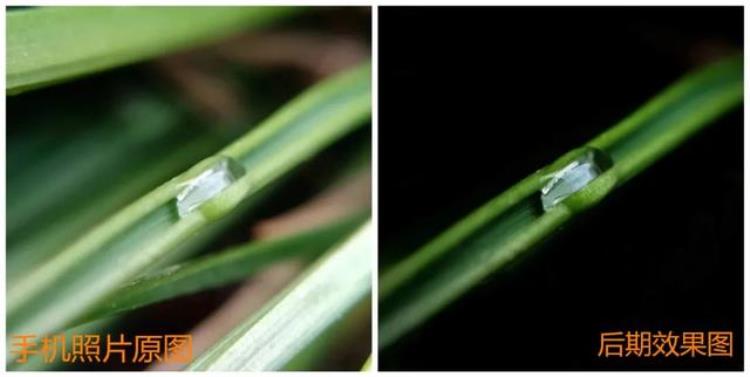
照片处理前后效果

后期处理的最终成片效果
● 第一步: 打开Snapseed导入原图,先进行颜色处理,让饱和度和色彩更加接近人眼所看到的状态,这里调色步骤就不多做赘述

导入照片原图,先进行调色处理
●第二步: 调色完成后,正式开始制作背景,在Snapseed界面底部打开【工具】 → 【曲线】工具 ▼
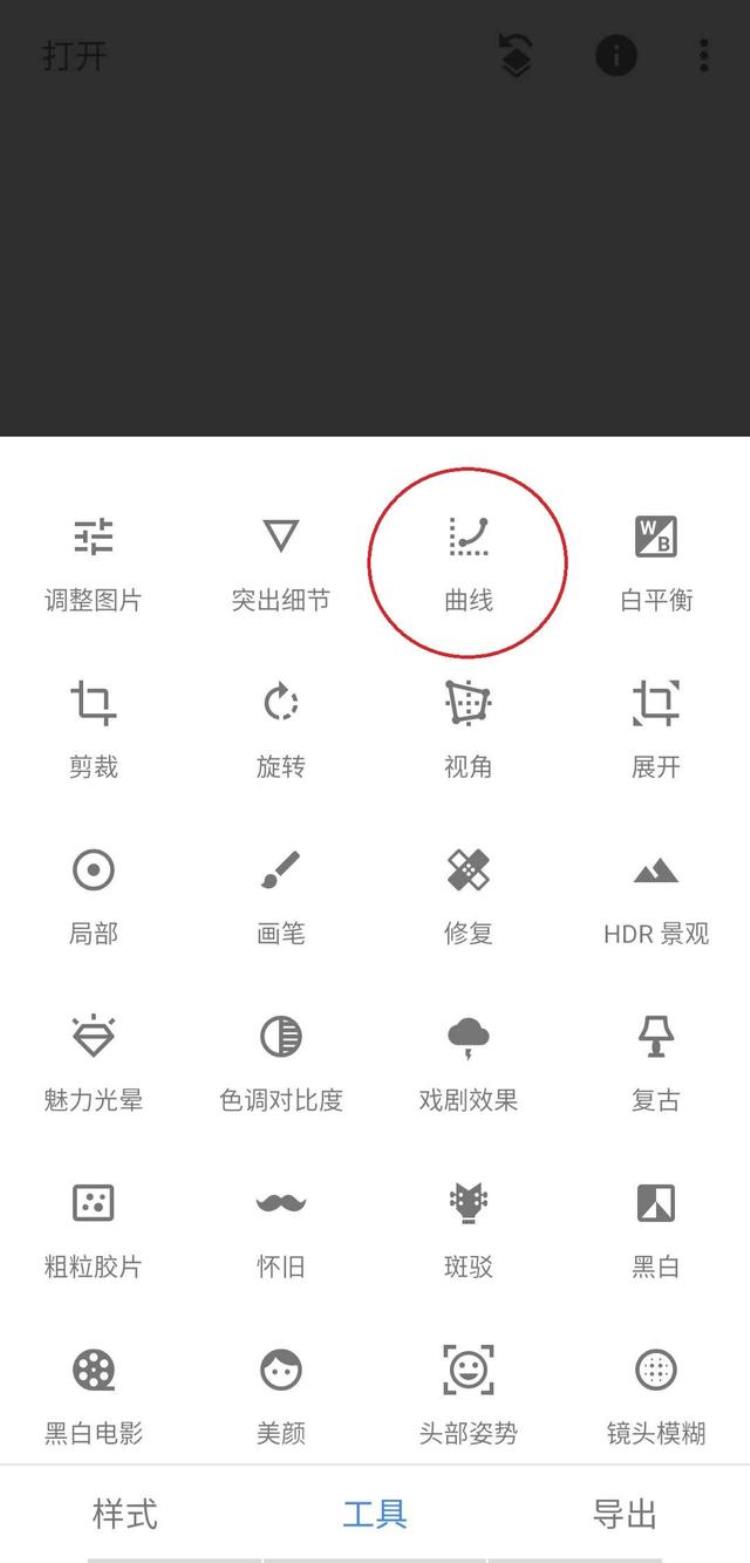
进入【曲线】工具后,点击界面左下角第一个按钮选择曲线的模式,选择【RGB曲线】
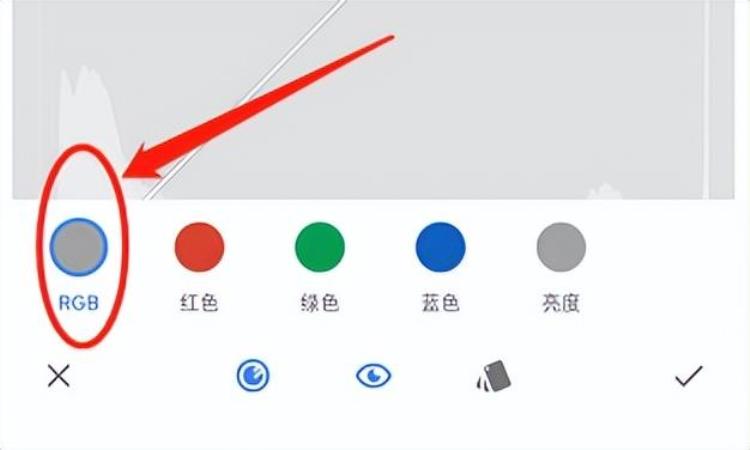
●第三步: 将RGB曲线右上角锚点完全垂直向下拉,拉至右下角底部
这时你会发现照片全部变成全黑状态,点击√,完成此步骤 ▼
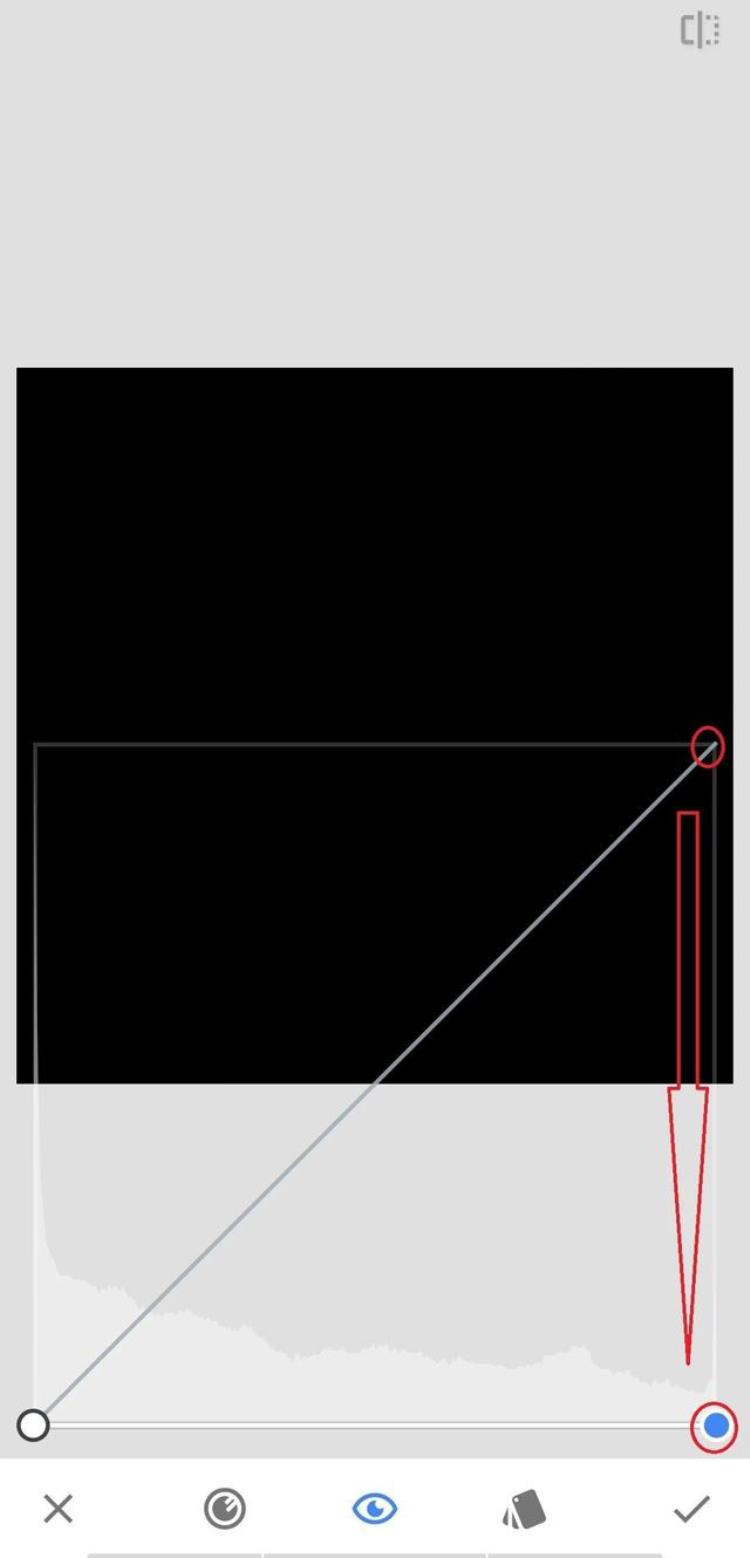
●第四步: 打开界面右上方图层编辑按钮,选择【查看修改内容】 → 点击画笔工具 →选择【曲线】开始进入蒙版操作 ▼
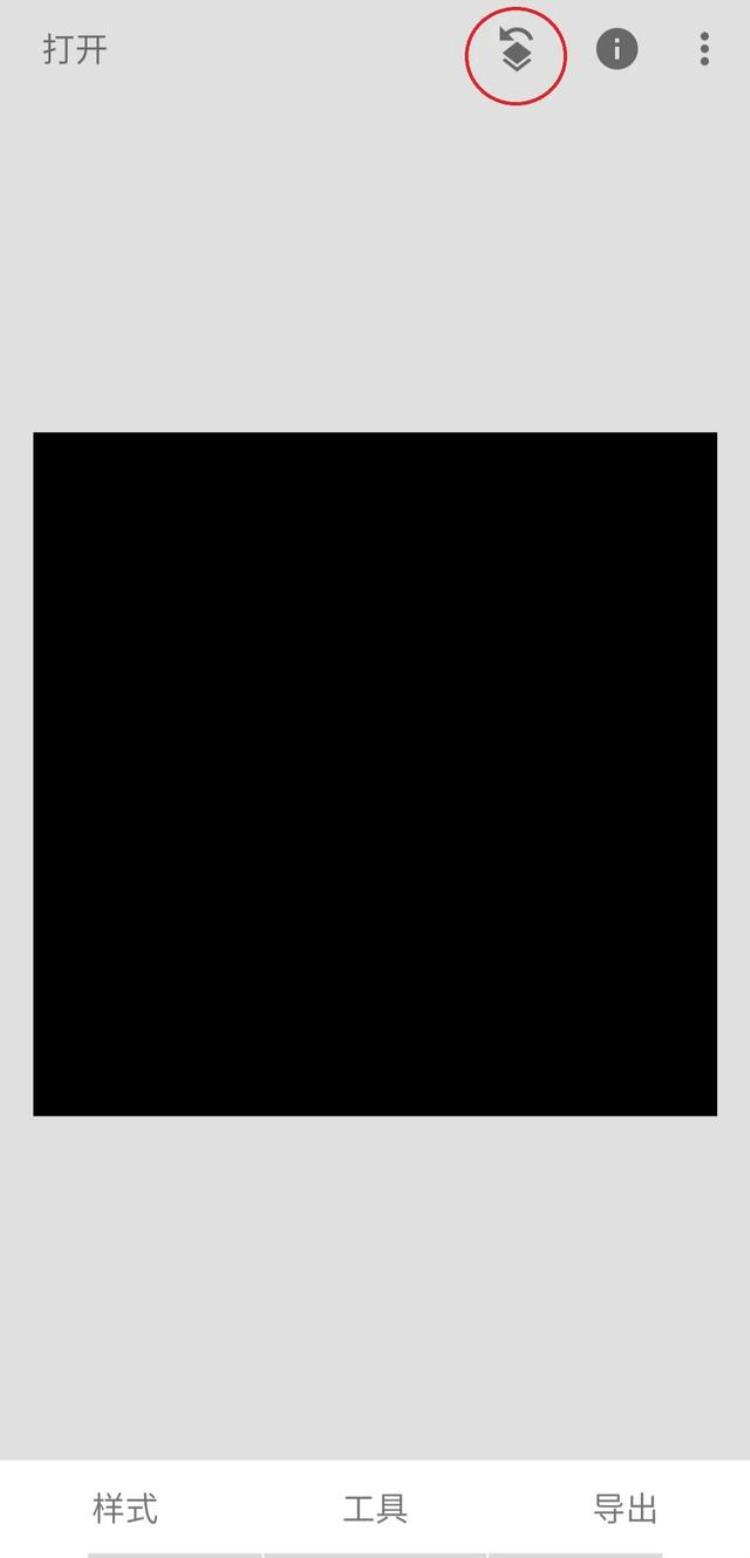
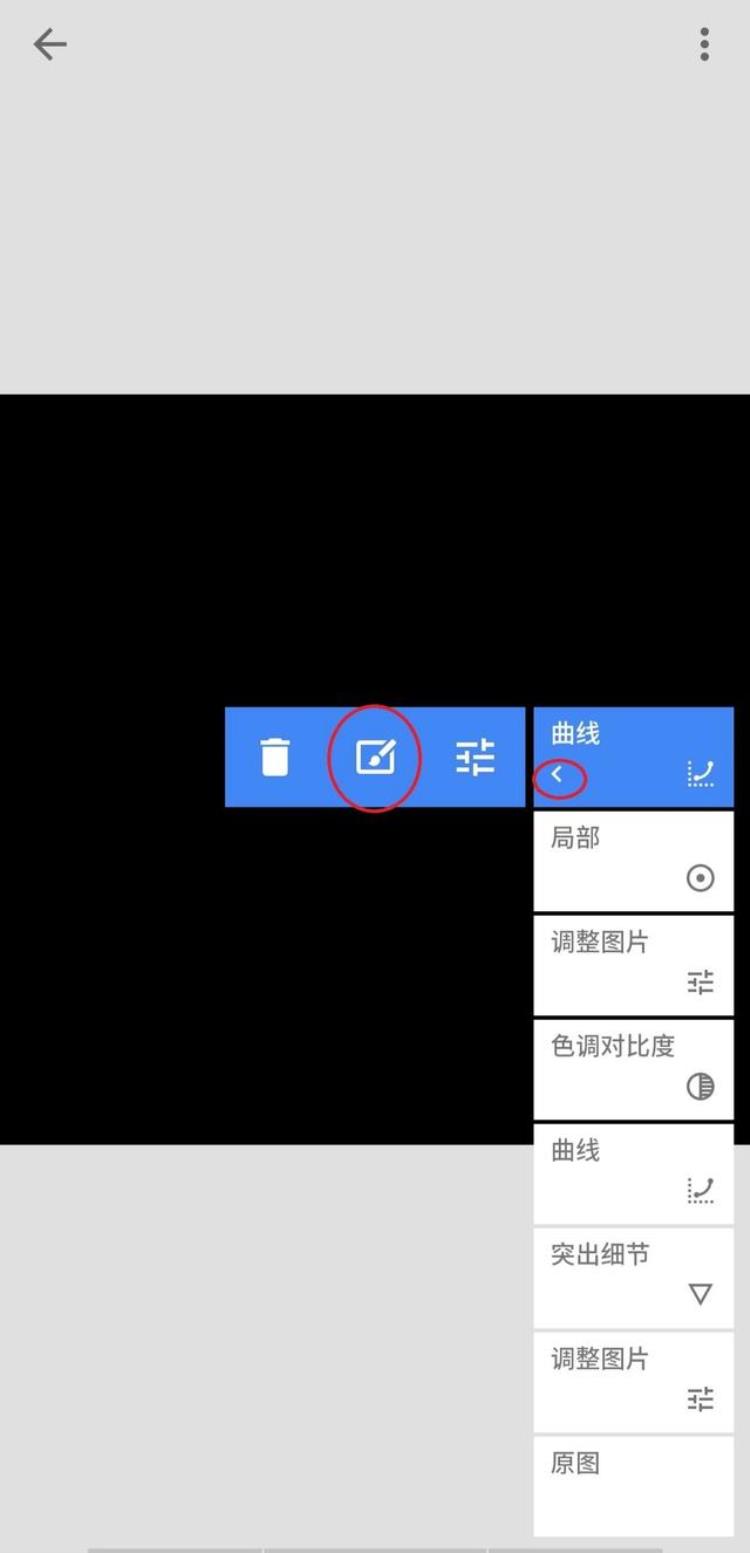
进入蒙版后,对照片进行区域的涂抹,把主体之外的部分慢慢涂抹成黑色 ▼
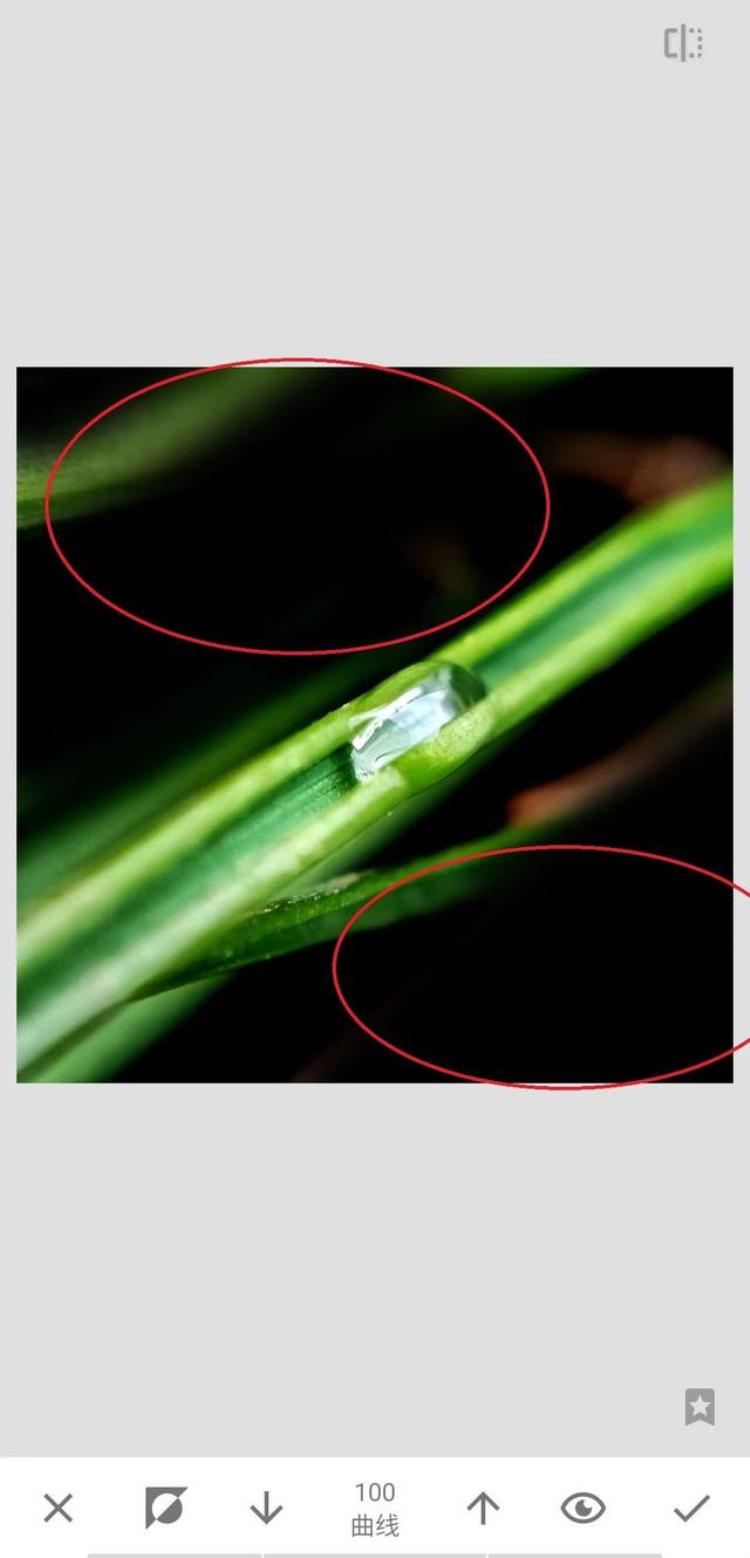
可以双指拉大图片,对主体的边缘区域涂抹,涂抹得越细节效果越好,涂抹完成后点击√确定 ▼
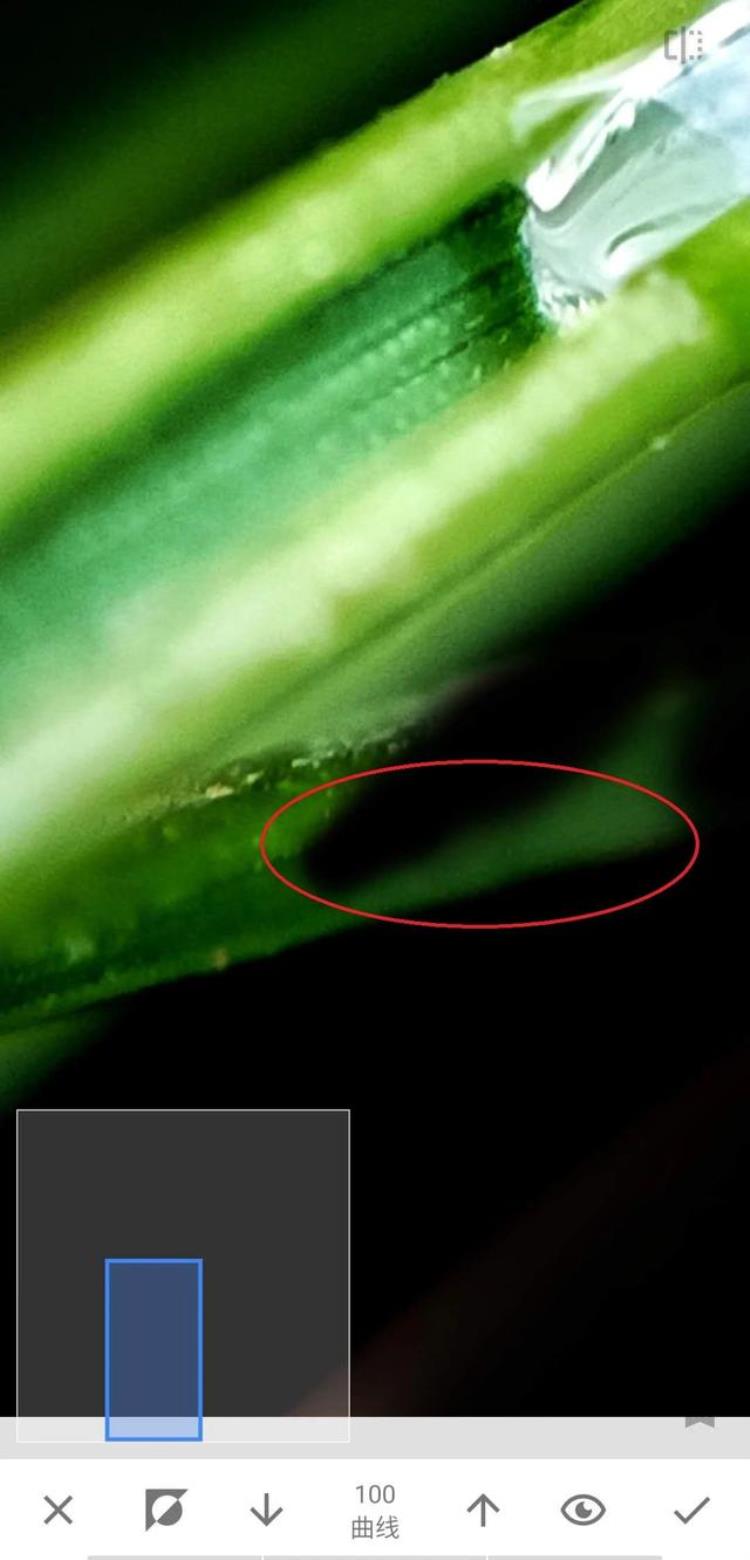
放大图片进行边缘涂抹
最后的照片成品就完成了,是不是非常简单 ▼

如果想要做叶片边缘颜色淡入进背景的效果,在结束上述步骤后,返回主界面打开【画笔】工具继续操作 ▼
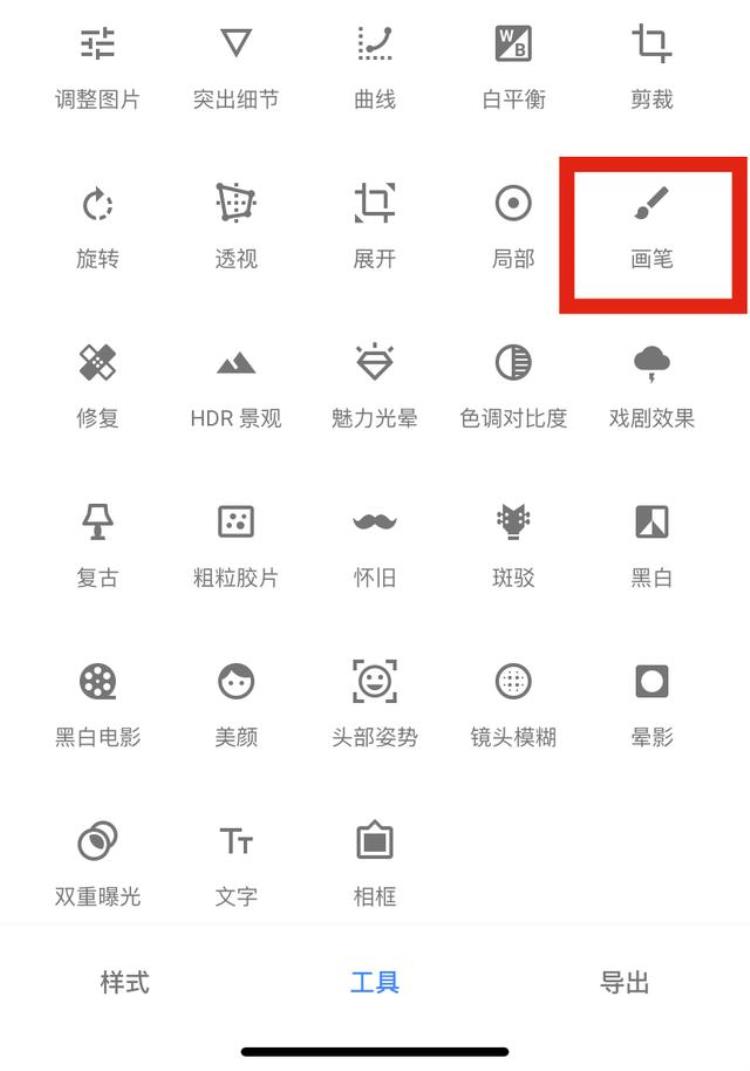
在【画笔】工具中,选择最右的【加光减光】按钮,将画笔数值调到-10,涂抹主体边缘,看到颜色逐渐变黑,与背景就有了淡入效果 ▼
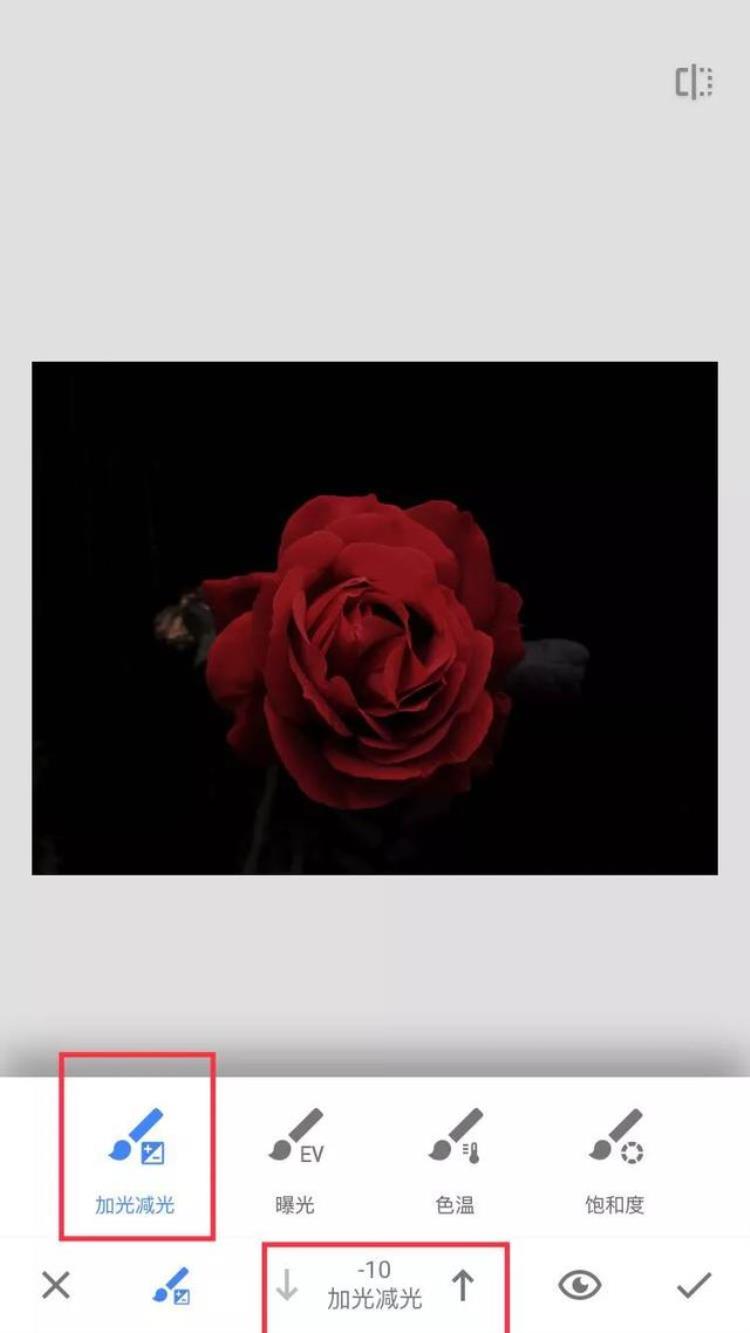
平常拍人像、动物、花朵、水滴、建筑等都可以用纯色的背景表现,画面不但高级,主体也能让人眼前一亮

文章评论